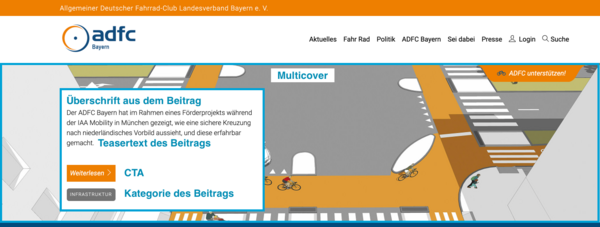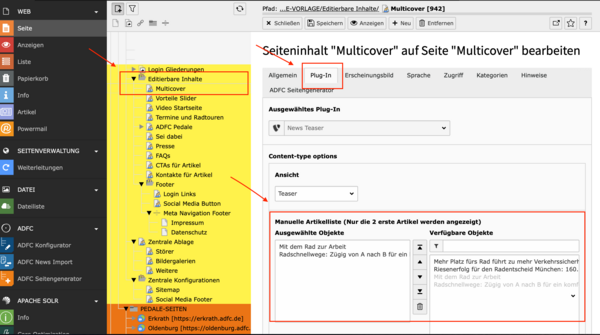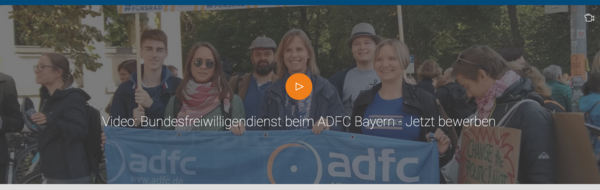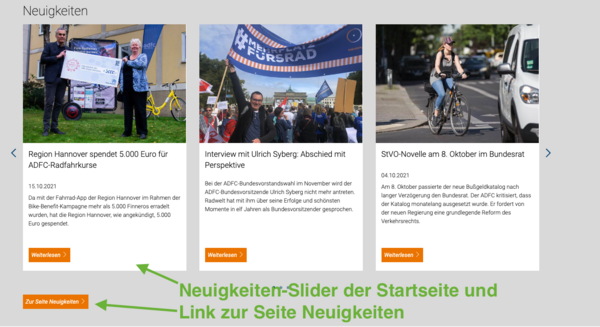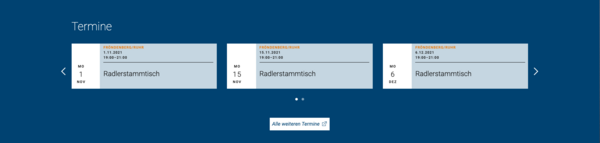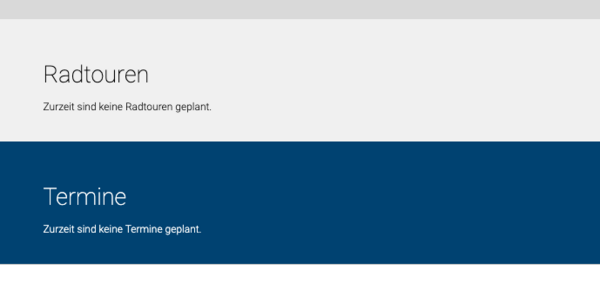Großformatige Meldungen anzeigen: Multicover
Multicover sind großformatige Artikelteaser. Sie werden am Anfang der Startseite im Modell Pedale plaziert.
Auf der Startseite hat man die Möglichkeit, bis zu 2 Meldungen mit großformatigen Bildern (Breite 3840 Pixel, Seitenverhältnis 1.8:1) anzuzeigen. Welche das sind, wählt man auf der Seite "Editierbare Inhalte/Multicover" im Plugin "Multicover" aus. In der Auswahlbox "Manuelle Artikelliste" lassen sich mehrere Artikel auswählen. Als Artikel sollten nur solche Beiträge ausgewählt werden, deren Bildqualität gut genug ist. Ausgewählt werden können Artikel vom Typ Beiträge, Neuigkeiten, Pressemitteilungen, Publikationen, Jobs.
Die verknüpften Artikel können wie folgt ausgewählt werden:
- Im Seitenbaum den Ordner "Editierbare Inhalte" öffnen.
- Auf "Multicover" klicken.
- Den Reiter "Plug In" anklicken.
- Im unteren Bereich in der manuellen Artikelliste können nun die Artikel, die zur Verfügung stehen ausgewählt werden.
Großbild Startseite
Optional kann auf der Startseite zusätzlich ein großformatiges Bild aktiviert werden um im Rahmen von besonderen Aktionen (z.B. Mitgliederwerbung, Weihnachtsaktion, Fahrradklima-Test etc.) Aufmerksamkeit zu erzeugen. Das Bild kann direkt verlinkt werden, um bspw. direkt auf das Mitglieds-Formular zu leiten. Dieses Element sollte aber nur gezielt und zeitlich begrenzt eingesetzt werden, da es keinen redaktionellen Text enthält und über die Verlinkung den User ggf. von der eigenen Website weg leitet.
Das Element ist standardmäßig deaktiviert. Um das Elemen zu nutzen, wird wie folgt vorgegangen:
- Modul "Seite" in linker Modul-Leiste aktivieren
- Im Ordner "Editierbare Inhalte" auf "Großbild Startseite" klicken
- Über das Stift-Symbol kann das Element editiert werden.
- Feld Link: Das Bild kann direkt verlinkt werden (optional)
- Im Reiter "Medien" kann das Motiv hinterlegt werden.
- Beispiel-Bilder bitte löschen
- Achtung! Es können zwei Bildformate hochgeladen werden. Das erste Bild wird für die Desktop-Ansicht genutzt, das zweite Bild für die mobile Ansicht. Damit wird sichergestellt, dass das Motiv auch auf kleinen Bildschirmen gut sichtbar ist.
- Sollte kein zweites Format vorliegen, wird automatisch die Desktop-Variante genutzt. Über den Bildeditor kann der Bildausschnitt für die mobile Ansicht bestimmt werden.
- Bildabmessungen Desktop: 2159 px x 1215 px
- Bildabmessungen Mobil: 1535 px x 1535 px
Blauer Slider
Unterhalb der großformatigen Artikelteaser (Mulitcover) befindet sich ein blauer Slider, der verschiedene kurze Statements anzeigen kann.
Diese Texte holt sich die Startseite aus dem Ordner "Editierbare Inhalte" --> "Vorteile Slider". Dort sind Elemente vom Typ "Item Vorteile" enthalten, die aus einem kurzen Text bestehen sowie einem Linktext und einem Link.

Video
Unterhalb der großen Multicover-Artikel und dem blauen Slider kann optional ein Video angebunden werden. Dazu editiert man unter "Editierbare Inhalte/Video Startseite" das Plugin vom Typ "Störer Video" und trägt dort den Titel und die YouTube Video-URL ein. Unter "Medien" kann man ein Hintergrundbild (Breite 3840 px) eingeben.
Bei YouTube auf das Video rechtsklicken und den Einbettungscode kopieren. Das ganze sieht dann so aus: <iframe width="424" height="238" src="https://www.youtube.com/embed/8SCux32gzVk?" frameborder="0" allow="accelerometer; autoplay; encrypted-media; gyroscope; picture-in-picture" allowfullscreen></iframe>
Uns interessiert das ganze iFrame drum herum nicht und wir kopieren nur den Link: https://www.youtube.com/embed/8SCux32gzVk?
Hinweis: YouTube Videos lassen sich auch ohne Cookies einbetten.
Dazu die URL um -nocookie erweitern: https://www.youtube-nocookie.com/embed/8SCux32gzVk?
Achtung: Bei Videos, die Teil einer Playlist sind, funktioniert es nicht.
Zum Vergleich, Einzelvideo auf Youtube (hieraus klappt die Einbettung):
https://www.youtube.com/watch?v=Ox0n9cA76D4
… und das gleiche Video als Teil einer Playlist auf Youtube (hieraus klappt es nicht):
https://www.youtube.com/watch?v=Ox0n9cA76D4&list=PLyNOIDWqOO6DWF3bbZeydu-boFytNia_-&index=4
Neuigkeiten Slider
Die Neuigkeiten werden als Datensätze im Ordner "Artikel" --> "Neuigkeiten" angelegt. Dort angelegt, werden sie automatisch an zwei Stellen der Webseite ausgespielt: Auf der Startseite unter dem Viedo sowie auf der Seite "Aktuelles". Wie Neuigkeiten im Detail angelegt werden, wird hier beschrieben.
Slider Radtouren- und Veranstaltungsportal
Die Slider mit den Terminen und den Touren werden aus dem Radtouren- und Veranstaltungsportal https://touren-termine.adfc.de/ gefüllt. Dabei werden die Touren und Termine von Untergliederungen einbezogen (also die von OGs bei KVs). Auch umgekehrt lassen sich somit als Ortsgruppe alle Termine und Touren des gesamten Kreisverbands anzeigen. Mehr Informationen zur Arbeit mit dem Radtouren- und Veranstaltungsportal gibt es hier.
Im Konfigurator lassen sich die Slider bei Bedarf einstellen.
Wenn die Slider nicht gewünscht sind, lassen sie sich im Backend unter "Editierbare Inhalte/Termine und Radtouren" einzeln ausblenden.
Derzeit keine Radtouren und Veranstaltungen?
Footer
Der Footerbereich beginnt auf jeder Seite mit dem Abschnitt "Häufige Fragen von Alltagsfahrer*innen". In folgende Abschnitte ist der Fußbereich aufgeteilt:
- FAQ (steht für Frequently Asked Questions): "Häufige Fragen von Alltagsfahrer*innen".
- Suchschlitz "Ich habe nicht gefunden, was ich gesucht habe"
- CTA (steht für Call To Action): Aufforderung Mitglied zu werden. "Ich möchte dabei sein!"
- Footer Sitemap: Hier werden die Seiten und die dazu gehörigen Unterelemente angezeigt.
- Social Media Icon zu Instagram, Facebook, LinkedIn, Mastodon, YouTube "Bleiben Sie in Kontakt".
- Links zu den Seiten Impressum und Datenschutz.